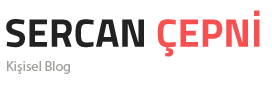CentOS 7 üzerinde MySQL 8 Kurulumu’nu 6 basit adımda anlatacağım. Dünyanın en popüler ilişkisel veri tabanı olan mysql eski sürümü olan 5.7 versiyonundan 2 kat daha hızlı veritabanı performansına sahip olduğunu acıkça söyle bilirim bir çok projemde MySQL 8 versiyonunu kullanmaktayım. Ayrıca kullanmamın bir diğer sebebi JSON veri tipi desteği olması. MySQL 5.7 JSON veri tipi desteği mevcut ancak bu destek 8 sürümüne kıyasla zayıf kalıyor özellikle json sorgularında sorunlara neden olduğunu projelerimde yakından tespit ettim. Lafı fazla uzatmadan 6 adımda CentOS 7 üzerinde MySQL 8 kurulumuna geçelim.
MySQL Yum Repository Kurulumu
İlk olarak MySQL tarafından sağlanan yum repository sisteminize aşağıdaki komutu kullanarak kurulumunu yapın.
rpm -Uvh https://repo.mysql.com/mysql80-community-release-el7-3.noarch.rpm
MySQL 8 Community Server Kurulumu
MySQL yum repository birden fazla MySQL sürümü için birden fazla havuz yapılandırması içerir. Bu yüzden kurulumdan önce repo da yer alan tüm depoları devre dışı bırakmamız lazım.
sed -i 's/enabled=1/enabled=0/' /etc/yum.repos.d/mysql-community.repo
Bu komuttan sonra MySQL’i kurmak için aşağıdaki komutu çalıştırın.
yum --enablerepo=mysql80-community install mysql-community-server -y

MySQL Servisini Çalıştırın
Aşağıdaki komutu kullanarak MySQL sunucusunu başlatın.
systemctl start mysqld.service
Varsayılan Root Şifresini Öğrenme
MySQL 8 sistemimize kurduk ancak son bir kurulum için ilk olarak MySQL log dosyasından geçici root şifresini öğrenmemiz gerekiyor bunun için aşağıdaki komutu çalıştın.
grep "A temporary password" /var/log/mysqld.log
Çıktı;
A temporary password is generated for root@localhost: elMjl4%gLIUZ
MySQL Güvenlik Kurulumu
MySQL’i ilk kez kurduktan sonra güvenli hale getirmek için aşağıdaki komutu çalıştırın;
mysql_secure_installation
Komutu çalıştırdıktan sonra sizden root şifresini isteyecek 4.adımda öğrendiğiniz şifreyi giriniz. Ardından sizden yeni şifre girmenizi isteyecek bunun için tavsiyem Password Generator bu siteden random bir şifre oluşturup kullanın. Ardından karşınıza çıkan tüm sorulara y diyip onaylayın.

MySQL Hizmetini Yeniden Başlatma ve Etkinleştirme
MySQL kurulumunu başarılı bir şekilde gerçekleştirdik şimdi servisi yeniden başlatalım;
systemctl restart mysqld.service
Yeniden başlattıktan sonra sunucumuzu yeniden başlattığımızda MySQL servisin otomatik olarak yeniden başlaması için aşağıdaki komutu çalıştırın;
systemctl enable mysqld.service